Protéger et Unprotect dans Microsoft Excel Workbooks
Dans cette astuce Excel, nous allons apprendre comment exceller non protégé et comment supprimer le mot de passe du fichier Excel Parfois, pour protéger notre classeur confidentiel des autres utilisateurs, nous le sécurisons via le mot de passe, et lorsque nous voulons l’envoyer à quelqu’un d’autre pour utiliser les mêmes données nous pouvons également le déprotéger. Il y a tellement de crackers de mots de passe mais nous essayons quand même de protéger notre fichier confidentiel.
Prenons un exemple pour comprendre comment rendre Excel non protégé.
Pour déprotéger le classeur protégé par mot de passe, suivez les étapes ci-dessous: – * Lorsque nous ouvrons Excel, nous devons entrer le mot de passe pour déprotéger la feuille.
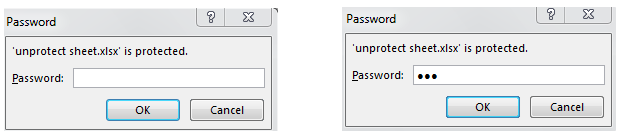
-
Après la saisie du mot de passe dans l’option mot de passe. Encore une fois, vous devez entrer le mot de passe pour l’accès en écriture dans le classeur
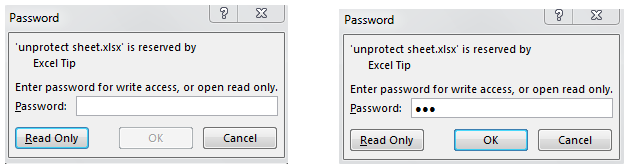
Pour supprimer le mot de passe, suivez les étapes ci-dessous:
-
Nous devons enregistrer en tant que fichier.
-
Appuyez sur la touche F12 pour enregistrer sous la commande.
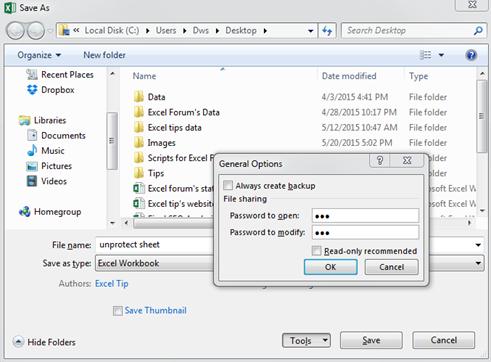
-
Ensuite, effacez les deux mots de passe de l’option comme indiqué dans l’image ci-dessous.
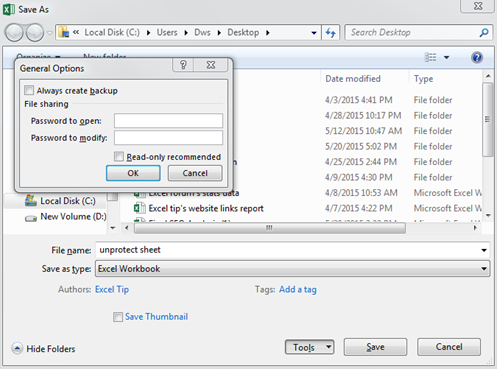
-
Cliquez sur OK.
-
Enregistrez le fichier.
C’est ainsi que nous pouvons supprimer le mot de passe d’Excel et déprotéger la feuille Excel.
===